Hoe een Facebook-verhaal te maken

Facebook-verhalen kunnen erg leuk zijn om te maken. Hier is hoe je een verhaal kunt maken op je Android-apparaat en computer.
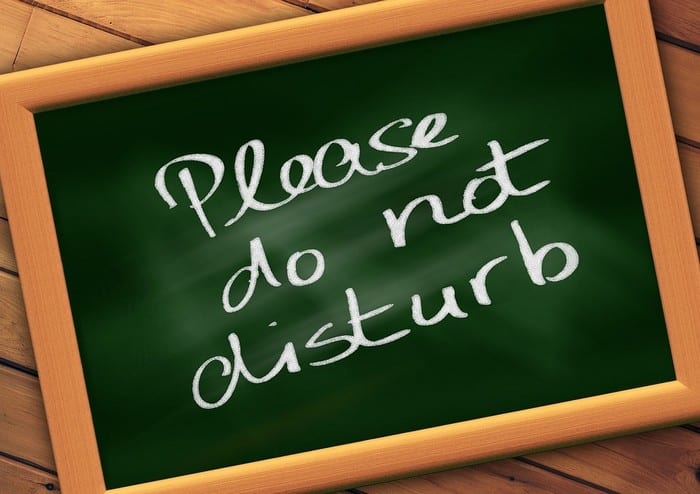
Je krijgt zoveel meldingen en berichten op je Android-apparaat dat het niet eens grappig is. Al die berichten en meldingen kunnen behoorlijk hoofdpijn zijn.
Als gevolg hiervan wilt u begrijpelijkerwijs een pauze nemen van technologie. Een functie die daarbij helpt, is de functie Niet storen. Dankzij deze optie kun je de functie alle meldingen laten blokkeren of alleen de belangrijkste laten doorlopen.
Er zijn twee manieren waarop u de functie Niet storen kunt inschakelen. De eenvoudigste manier is om vanaf de bovenkant van uw scherm naar beneden te vegen en op de functie te tikken.
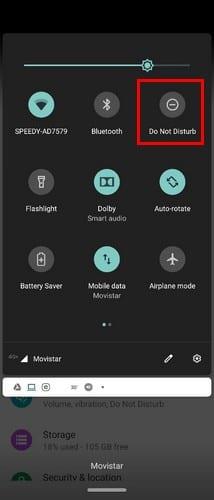
Als u zich al in Instellingen bevindt , kunt u naar Niet storen gaan door naar:
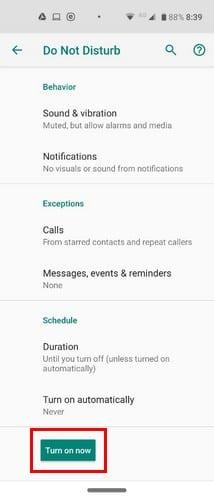
Als je 'Niet storen' inschakelt, wil je wat rust en stilte, maar je wilt niet uitslapen. Als je het toestaan alleen wilt laten klinken wanneer de functie is ingeschakeld, tik je op geluid en trillen en je ziet u drie opties: Alarmen, Media en Aanraakgeluiden .
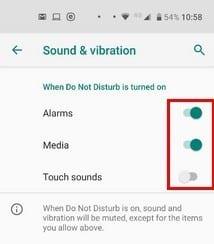
Zelfs als je even een pauze wilt nemen van je telefoon, zijn er meldingen die je moet zien. In het meldingengedeelte heeft u de mogelijkheid om uw meldingen op drie manieren aan te passen:
Geen geluid van meldingen
Geen beeld of geluid van meldingen
Aangepast
De eerste twee opties spreken voor zich, maar hoe kunt u uw meldingen personaliseren met de aangepaste optie. Door op het tandwiel te tikken, kom je verschillende opties tegen. U kunt ervoor kiezen om:
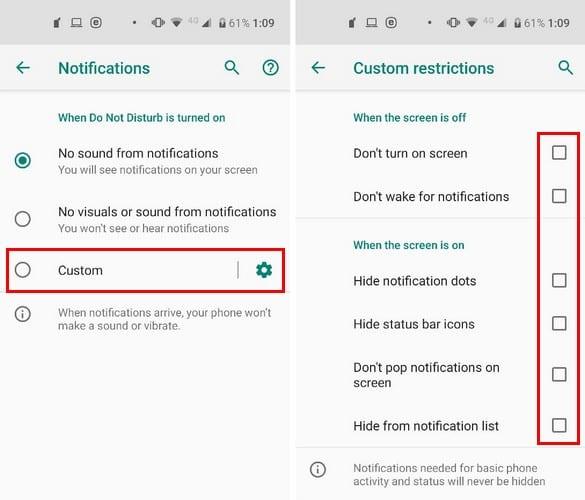
Wanneer het scherm is ingeschakeld, kunt u de meldingen beheren door:
Kies degene die u denkt nodig te hebben en het effect wordt onmiddellijk toegepast.
Zelfs als u 'Niet storen' gebruikt, zijn er oproepen die u niet kunt negeren. Om ervoor te zorgen dat ze doorgaan, tikt u op de optie Oproepen onder het gedeelte Uitzonderingen.
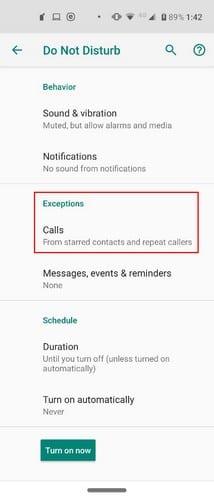
Als Niet storen is ingeschakeld, kun je ervoor kiezen om alleen oproepen te ontvangen van:
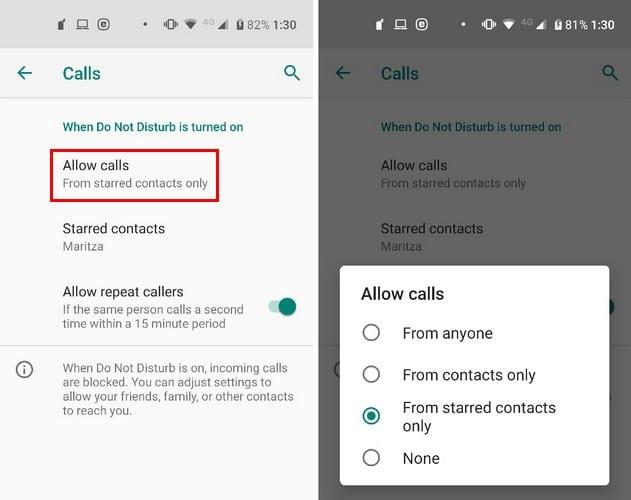
Een andere optie om essentiële oproepen niet te missen, is door de optie in te schakelen waarmee herhaalde oproepen kunnen doorkomen. Als iemand bijvoorbeeld binnen 15 minuten meer dan één keer belt, gaat de oproep door.
Als het op berichten aankomt, kun je er ook voor kiezen om ze alleen te ontvangen van:
Er zijn ook opties om herinneringen en gebeurtenissen te laten verschijnen wanneer u de functie Niet storen hebt ingeschakeld.
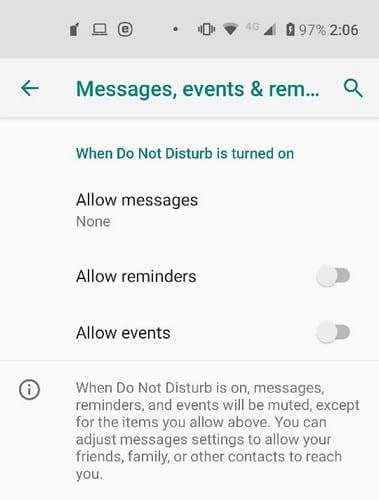
Maak dingen gemakkelijker door de functie Niet storen automatisch in en uit te schakelen. Om dit in te stellen, gaat u naar het gedeelte Schema (laatste optie omlaag) en tikt u op de optie Automatisch inschakelen .
Je kunt ofwel kiezen uit de opties die er al zijn, zoals Slapen en Evenementen . Met de optie Evenement wordt de functie Niet storen ingeschakeld wanneer u zich in een evenement bevindt.
Om ervoor te zorgen dat de functie is ingeschakeld met de juiste agenda, tikt u op de optie Tijdens evenementen voor en kiest u de agenda die u wilt gebruiken.
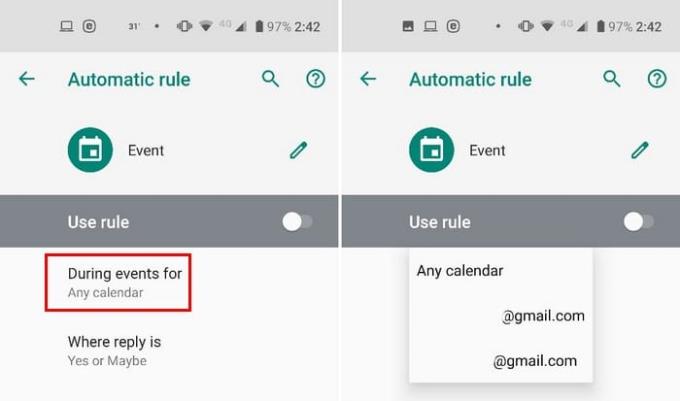
Aan de andere kant heb je de optie Slapen , waar je kunt beslissen op welke dagen en tijden de functie actief is. Aangezien je niet wilt uitslapen voor je werk, vergeet dan niet om de optie in te schakelen waarmee de alarmen kunnen doorgaan.
Met de optie Duur kunt u ervoor kiezen om de functie handmatig uit te schakelen, Elke keer vragen of door de plus-/mintekens te gebruiken om de tijd te selecteren. De tijd kan zo kort zijn als 15 minuten of zo veel als 12 uur.
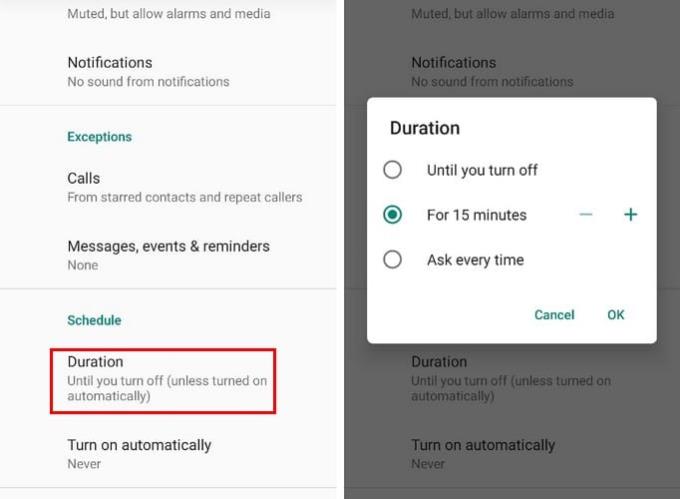
De Do Not Disturb-functie is een geweldige manier om wat perzik en vrij van al die meldingen te houden. Als je het eenmaal hebt ingesteld zoals jij het wilt, kun je je afvragen hoe je het ooit zonder hebt gedaan. Hoe lang staat de functie Niet storen meestal aan?
Facebook-verhalen kunnen erg leuk zijn om te maken. Hier is hoe je een verhaal kunt maken op je Android-apparaat en computer.
Leer hoe je vervelende automatisch afspelende video
Los een probleem op waarbij de Samsung Galaxy Tab A vastzit op een zwart scherm en niet inschakelt.
Lees nu hoe u muziek en video
Wil je e-mailaccounts toevoegen of verwijderen op je Fire-tablet? Onze uitgebreide gids leidt je stap voor stap door het proces, waardoor je e-mailaccounts snel en eenvoudig kunt beheren op je favoriete apparaat. Mis deze must-read tutorial niet!
Een tutorial die twee oplossingen toont om apps permanent te voorkomen dat ze opstarten op je Android-apparaat.
Deze tutorial laat zien hoe je een tekstbericht van een Android-apparaat kunt doorsturen met behulp van de Google Berichten-app.
Heeft u een Amazon Fire en wilt u Google Chrome erop installeren? Leer hoe u Google Chrome kunt installeren via APK-bestand op Kindle-apparaten.
Hoe je spellingscontrole instellingen kunt in- of uitschakelen in het Android-besturingssysteem.
Vraag je je af of je die oplader van een ander apparaat kunt gebruiken met je telefoon of tablet? Deze informatieve post geeft je enkele antwoorden.







